Possibilités iOS 11 à partir de Apple pour iPhone et iPad.
Mise à jour: La date de sortie d'iOS 11 est connue, du moins la version bêta publique, qui permettra à chacun d'installer iOS 11 sur ses iPhones et iPads.
À quoi ressemble le nouveau système d’exploitation ? Est-ce que cela vaut la peine de tester quelque chose d’inachevé ? logiciel? Nous avons inclus ci-dessous toutes les réponses et un aperçu de chaque nouvelle fonctionnalité iOS 11.
iOS 11 va transformer votre iPhone et iPad, et la mise à jour d'Apple est disponible dès maintenant ou dans trois mois, selon qui vous êtes.
C'est spécial grosse mise à jour Pour Tablettes iPad. Tablettes Apple deviendra plus la meilleure alternative ordinateurs portables (pour certaines personnes), grâce à la mise à jour multitâche dans iOS. L'iPad et l'iPhone bénéficient également d'un centre de contrôle repensé.
Il existe de nouveaux modes d'appareil photo, Siri est plus intelligent et iOS 11 place (enfin) Apple à la pointe de l'innovation. Sur ce moment Les rumeurs sur l'AR8 se confirment également.
Voici tout ce que vous devez savoir sur la version bêta Versions iOS 11, désormais ouvert au grand public.
Le nouveau Dock iOS 11 améliore le multitâche sur iPad
Les nouveaux iPad Pro 10.5 et iPad Pro 12.9 sont en train de remplacer les ordinateurs portables pour de nombreux utilisateurs, tandis qu'iOS 11 facilite la tâche.

Nouvelle grille multitâche dans le centre de contrôle mis à jour.
iOS 11 inclut nouveau panneau, Comment allez-vous Ordinateurs Mac, et il vous suit d'application en application, située en bas. Le Dock est masqué, mais vous pouvez toujours le retirer pour accéder aux fonctionnalités multitâches.
Le tiroir d'applications inférieur apparaît également dans le menu multitâche, qui présente désormais une conception en grille. Il est désormais beaucoup plus facile de basculer entre les applications, comme sur un MacBook.
Commentaire de l'éditeur: C'est la partie la plus importante d'iOS 11 si vous avez nouvel iPad. Nous avons constaté que le nouveau dock et la grille de menus multitâches facilitent grandement le passage d'une application à l'autre, donnant ainsi l'impression que la tablette ressemble davantage à un ordinateur avec plusieurs fenêtres. Ceci est important pour le nombre croissant d’utilisateurs qui utilisent l’iPad Pro en remplacement d’un ordinateur portable.
Drag fait ses débuts suriPad
Le glisser-déposer fait également ses débuts dans iOS 11 et lance instantanément les applications en mode écran partagé lorsque vous les faites glisser hors de la zone de travail principale de l'écran.

Faites glisser et déposez des applications en mode écran partagé.

Vous pouvez également faire glisser et déposer des photos et des hyperliens entre les applications en utilisant l'écran partagé.
Vous pouvez également déplacer d'autres données sur la moitié de l'écran : texte, photos, hyperliens et fichiers. N'est pas iMac Pro est la réponse d'Apple à l'informatique à écran tactile.
iOS 11 rend les iPad plus proches des ordinateurs portables que des iPhones grande taille, et c'est exactement ce que les tablettes Android ne proposent pas encore, même nouveau Samsung Galaxy Tab S3.
Le glisser-déposer pour iPhone pourrait être possible à l'avenir, mais selon les bêta-testeurs, la fonctionnalité est actuellement désactivée pour version actuelle iOS 11.
Commentaire de l'éditeur: Cette fonctionnalité élimine plusieurs étapes inutiles lorsque utiliser un iPad, augmentant la productivité. Lors de nos tests, il était beaucoup plus facile de copier puis de coller du texte et des photos à l'aide du menu en écran partagé. Tout fonctionne très bien. Cette fonctionnalité nous manquait depuis deux ans, mais nous pouvons désormais faire glisser et déposer n'importe quelle donnée.
Mise à jouriOS 11 : date de sortie
Maintenant que nous en avons fini avec Actualités iOS 11 – et avant d'aborder le reste des changements, ralentissons sur la date de sortie d'iOS 11.

iOS 11 arrivera cet automne, selon Apple, mais les développeurs inscrits au programme pour développeurs Apple peuvent télécharger iOS 11 dès maintenant, au moins sous forme de mise à jour anticipée.
Vous pouvez également vérifier la mise à jour sur votre appareil, car Apple vient de lancer la version bêta publique d'iOS 11 (26 juin 2017), et elle est disponible sur iPhone et iPad.
Commentaire de l'éditeur: Dois-je télécharger iOS 11 ? Nous l'avons fait (évidemment). Pour l'essentiel, il s'agit d'une mise à jour géniale, mais certaines applications qui reposent sur les verrous Bluetooth peuvent ne pas fonctionner correctement. Les développeurs résoudront les problèmes, mais cela pourrait ne pas se produire avant septembre, lorsque l'iPhone 8 sera lancé.
DANSiOS 11 est évoquéiPhone8RA
Mise à jour iOS 11 offre à Apple la plus grande plate-forme AR au monde - grâce à un grand nombre d'iPhone et d'iPad. Ce actuellement des vérités pour les fans de réalité augmentée et les développeurs de ce domaine.

C'est pourquoi l'ARKit d'Apple, destiné aux développeurs, est un kit intéressant pour tout le monde, pas seulement pour les développeurs d'applications. Il fait allusion aux fonctionnalités les plus importantes de l’iPhone 8 dans trois mois. Préparez-vous à vivre des expériences futuristes de réalité augmentée.
Qu’est-ce qu’Apple ARKit sur iOS 11 ? Les développeurs pourront placer des objets virtuels dans le monde réel à l'aide de votre iPhone ou iPad et de son appareil photo.
C'est comme une version très avancée de Pokemon GO, mais avec bien plus gros montant opportunités.

Il n'y a rien sur la table. Mais à l'écranL'iPad propose tout un monde interactif.
En fait, Pokemon Go était l’une des nombreuses versions de démonstration AR présentées par Apple. Mais nous avons été encore plus impressionnés par ce que le studio de Peter Jackson, Wingut AR, a démontré
Un affichage de réalité augmentée élaboré comprenait une bataille entre un avant-poste et des vaisseaux spatiaux, le tout se déroulant sur une table de salon paisible et sans vie.
En parlant de tablettes, IKEA serait partenaire du lancement de la fonctionnalité AR d'iOS 11, permettant de placer des meubles virtuels dans les pièces avec une précision millimétrique.
Apple vient de créer un nouveau terrain de jeu pour des millions de personnes appareils existants, causant des problèmes pour Microsoft Hololens et Google Tango.
Commentaire de l'éditeur: Ne vous attendez pas à une expérience de réalité augmentée incroyable si vous téléchargez dès maintenant la version bêta d'iOS 11. Ce sont des outils de développement conçus pour construire l'avenir. réalité virtuelle sur iPhone et iPad. Cependant, nous espérons vraiment une forte poussée d'Apple en faveur de la réalité augmentée, étant donné le nombre d'appareils fonctionnant sous iOS.
Tests iOS 11Crayon Apple
Crayon Apple super outil pour la série de tablettes iPad Pro, mais notre seul reproche concernant le stylet est que vous ne pouvez pas l'utiliser où vous le souhaitez dans les applications.
Il s'agit d'un changement majeur pour iOS 11. L'application Instant Markup vous permet de dessiner sur des PDF et des photos, et Instant Notes vous permet de tout noter le plus rapidement possible, directement depuis l'écran de verrouillage.
Toutes vos notes instantanées sur l'écran de verrouillage de votre appareil sont enregistrées dans Notes, alors ne vous inquiétez pas. Et, d'après les notes à côté texte existant, vous pouvez travailler très intelligemment avec des documents.

Prenez des notes, même depuis l'écran de verrouillage. Les notes sont enregistrées dansRemarques.

Vous pouvez apporter des modifications en utilisantPommeCrayon même dedansFichiers PDF et images.

Envoyez un SMS, écartez-vous. Je dessine ici !

Numérisez et signez des documents sans avoir besoin d’une imprimante multifonction.
Le scanner de documents impressionne par le détail de la numérisation des documents importants que vous devez signer.
Il numérise, coupe les bords, supprime l'inclinaison et l'éblouissement et vous permet de remplir des blancs ou de signer des documents avec en utilisant Apple Crayon.
Commentaire de l'éditeur: Il s'agit d'une autre mise à jour importante pour la série iPad Pro. Nous ne disons pas que l'Apple Pencil était auparavant inutile, mais ses cas d'utilisation étaient assez limités (bonjour les artistes). Désormais, iOS 11 fait du stylet un outil de productivité multifonctionnel, et il va également de pair avec le scanner de documents magique d'Apple.
Nouveaux raccourcis clavier pouriPad
Apple augmente la productivité avec l'iPad Pro passant à un écran de 10,5 pouces, tandis qu'iOS 11 améliore la productivité avec de nouveaux raccourcis clavier.

Vous n'avez plus besoin de passer au deuxième niveau de clavier.
Cette solution combine des touches de lettres avec des chiffres, des symboles et des signes de ponctuation (généralement sur la deuxième couche du clavier) et y accède à l'aide d'un nouveau geste.
Appuyer sur une touche et glisser vers le bas est plus facile que de basculer entre deux couches de clavier. Nous voulions voir quelque chose de similaire sur l'iPhone 7 Plus.
Note de l'éditeur : il s'agit de l'un des changements les plus mineurs d'iOS 11, mais aussi l'un des plus importants. Ne pas avoir à basculer entre les couches du clavier vous fait gagner une étape, ce qui vous fait reculer d'environ une seconde et demie. Répartissez ce temps tout au long de la journée et vous commencerez à travailler beaucoup plus rapidement, avec moins de stress en tapant un gros e-mail rempli de fautes de frappe et de caractères spécialisés. Nous aimons vraiment celui-ci nouvelle fonctionnalité iOS 11.
PommeLes fichiers ouvrent de nombreux nuages
Apple lance une nouvelle application Fichiers dans iOS 11 qui vous permet de trier tous vos fichiers. Vous pouvez les visualiser, les rechercher et les organiser en un seul endroit.

Apple Files peut non seulement fonctionner avec derniers fichiers votre iPad, mais aussi avec d'autres Appareils iOS, et comprend également Lecteur iCloud et d'autres services, y compris Box, Google Drive et Dropbox.
Apple tente également de faire de l'iPad Pro un ordinateur de facto pour les personnes qui n'ont pas besoin d'un MacBook ou d'un iMac Pro 2017.
Commentaire de l'éditeur: Cette décision, comme l'annonce de l'Apple Pencil il y a deux ans, va à l'encontre de ce que nous attendons de l'entreprise. C'est néanmoins un changement bienvenu avec iOS 11. Vous ne pouvez pas utiliser l'application Fichiers tout de suite car vous vous fierez à l'ancienne gestion des documents, mais il s'agit d'une mise à jour importante pour votre appareil Apple.
iMessages ne prend plus de mémoire
La mise à jour iOS 11 améliore encore iMessages en se synchronisant de manière transparente avec iCloud sur votre iPhone, iPad et Mac.

Cela signifie deux choses. Premièrement, lorsque vous supprimez une bulle de conversation sur iPad, elle disparaîtra également sur votre iPhone et Macbook Pro. Super.
Deuxièmement, la mise à jour libère de la mémoire dans iMessage, un véritable problème pour les rédacteurs de messages enragés qui persiste depuis le lancement d'iMessage.
Que vous en soyez conscient ou non, iMessages occupe une tonne d'espace sur votre iPhone et iPad, c'est la section "Autre" si vous avez déjà estimé l'espace via iTunes.
Bientôt avec la mise à jour iOS 11 vous pourrez créer copie de sauvegarde tout le monde Messages iMessages s sur iCloud pour les archiver dans serveurs Internet sécurisés Pomme. Grand soulagement.
Commentaire de l'éditeur: Le fait même qu'iOS 11 synchronise les iMessages entre les appareils via iCloud peut être un changement plus important que tous les ajouts cosmétiques et l'inclusion d'autocollants d'iOS 10. Pourquoi ? Parce que même s'il s'agit d'une excellente application d'envoi de SMS, d'autant plus que vous pouvez envoyer des messages depuis Mac et iPad (ce qui n'est pas aussi facile à faire nativement sur Android), les messages peuvent être restés sur d'autres appareils après avoir été supprimés. Le fait que l'application libère de l'espace sur la mémoire de l'appareil est un bonus appréciable.
Paiements Apple Payer Pouramis
Apple Pay s'étend pour inclure des options de paiement personnalisées avec la mise à jour iOS 11. C'est exactement ce que Venmo et PayPal ont fait, mais via une application gratuite.

Les paiements Apple Pay utilisent Touch ID pour l'authentification et iMessages pour l'envoi entre amis ou autres contacts qui vous doivent de l'argent.
Avec autant d'options de paiement sans contact sur iOS à l'heure actuelle, notamment Gmail et Facebook, il n'y a aucune raison de s'en prendre aux débiteurs en personne.
Commentaire de l'éditeur: Ce La tentative d'Appleétendre Apple Pay pour concurrencer Venmo, ce qui est généralement une bonne chose. Quel que soit le nombre d’utilisateurs pouvant bénéficier de cette solution, son efficacité reste à démontrer. Difficile d'attirer l'attention sur cette fonctionnalité d'iOS 11, même si elle peut s'avérer pratique au quotidien.
Bienvenue à nouvelle boutique applications!
Nous n'avons pas attendu Mises à jour iTunesà la WWDC 2017, mais iOS 11 nous offre une toute nouvelle Magasin d'applications pour iPhone et iPad.

L'onglet Aujourd'hui vous amène à une liste d'applications mise à jour quotidiennement et vous informe également sur meilleures applications. Le format est très similaire à ce qu'Apple a fait avec application musicale l'année dernière.
Ne vous inquiétez pas, chaque application dispose toujours page séparée, mais iOS 11 met l'accent sur les nouveaux onglets Jeux et Applications qui mettent mieux en évidence les choix disponibles dans ces domaines.
Apple dit que la nouvelle boutique d'applications est sur votre appareils mobiles ah "destiné à être fouillé" et est façon efficace accélérer le chargement des applications, comme ils le faisaient il y a neuf ans.
Commentaire de l'éditeur: Nous avons jeté un œil au nouvel App Store dans la mise à jour iOS 11. L'onglet Mises à jour n'est pas encore optimisé en raison de la grande quantité d'espace blanc dans le menu et du texte plus grand qui prend plus de lignes qu'avant, mais partout où cela est bénéfique . Modifications opportunes pour cette application.
Mise à jouriOS11 : Meilleur son aucune perte
Ce n'est pas encore confirmé, mais il a été laissé entendre qu'iOS 11 pourrait prendre en charge l'audio sans perte, grâce à la nouvelle application Fichiers.

Son Assistance Apple Le FLAC sans perte sur iPhone et iPad nous donnera enfin la possibilité d'écouter des fichiers non compressés sans conversion au standard FLAC.
C'est petit, mais changement significatif pour le lecteur audio mobile Apple précédemment utilisé, ainsi que pour les futurs AirPlay 2 et Apple HomePod.
Commentaire de l'éditeur: Nous n'avons pas encore pu tester celui-ci. Fonctionnalité iOS 11, mais c'est un changement prometteur pour les passionnés d'audio. Nous sommes également enthousiasmés par la perspective d'iOS 11 nous permettant de contrôler plusieurs haut-parleurs individuellement ou tous à la fois, même s'ils proviennent de fabricants différents.
Siri est plus intelligent et sonne différemment

Pour que Siri ressemble à intelligence artificielle du futur, Apple donne assistant virtuel la capacité de dire le même mot avec des tons différents. C’est assez différent de la prononciation robotique.
Siri accélère également l'apprentissage contextuel en révélant différentes variantes de phrases après avoir lu une histoire spécifique dans Apple News ou Safari.
Vous venez de lire les informations sur l'Islande et avez commencé à taper un mot comme Reykjavik ? Laissez Siri corriger une autre faute de frappe.
Siri est présent sur 375 millions d'appareils et fonctionne sur différentes langues et en différents pays, couvrant plus que tout autre assistant. Par conséquent, Apple utilise son développement dans le contexte de la mise à jour iOS 11.
L'assistant utilise l'apprentissage profond pour traduction rapide, quelque chose que nous n'avons jamais vu auparavant. Vous souhaitez commander un plat original chez Chinois? Demandez simplement à Siri de le faire pour vous.
Après Version iOS Le 11 est le moment de commencer à nettoyer votre téléphone de tout ce qui est inutile pour libérer de l'espace et préparer la mise à jour.
Les besoins en espace disque lors de l'installation d'iOS 11 ont considérablement diminué par rapport à iOS 8, qui nécessitait 4,6 Go. Cependant, libérer de l'espace ne fera pas de mal : cela facilitera grandement l'installation et l'utilisation d'iOS 11. Vous trouverez quelques conseils à ce sujet dans cet article.
Combien d’espace occupe iOS 11 ?
Cela dépend de l'appareil. Mise à jour iOS 11 via réseau sans fil nécessite 1,7 à 1,8 Go ; 1,5 Go supplémentaires sont utilisés temporairement pendant le processus d'installation.
Il est donc conseillé d'avoir au moins 4 Go espace libre sur le disque avant la mise à jour. Si vous n'en avez pas beaucoup, les instructions ci-dessous vous aideront à libérer de l'espace disque sur votre iPhone, iPad ou iPod.
Comment libérer de l'espace sur iPhone et iPad
1. Découvrez combien d'espace est occupé
Avant de supprimer vos applications et vos photos, il est préférable de voir d'abord de combien d'espace libre vous disposez et ce qui est occupé par le reste.
Pour ce faire, accédez à Paramètres > Général > Stockage et iCloud > Stockage > Gérer.
Vous y trouverez liste complète applications installées, avec des éléments comme des photographies et Pomme Musique.
En haut de la liste se trouvent les applications qui occupent le plus d’espace disque. Il faut d’abord s’en occuper.
2. Supprimez les applications inutiles
Si vous ne vous souvenez pas de ce que fait une application, vous n’en avez probablement pas besoin. Si vous ne l'avez pas utilisé depuis un mois aussi. N'oubliez pas que vous pouvez toujours le réinstaller facilement (avec les données si vous l'avez activé). sauvegarde dans iCloud).
Grâce à « Stockage », vous pouvez voir la quantité d'espace occupée par les données des applications. Vous pouvez les supprimer de là.

Certains programmes comme Facebook peuvent occuper jusqu'à un gigaoctet d'espace uniquement à cause de la mise en cache. Dans de tels cas, la seule solution consiste à désinstaller l’application et à la réinstaller.
3. Supprimez les fichiers téléchargés
Si vous écoutez de la musique via Apple Music ou enregistrez des vidéos YouTube dans VLC, vous pouvez rapidement manquer d'espace disque.
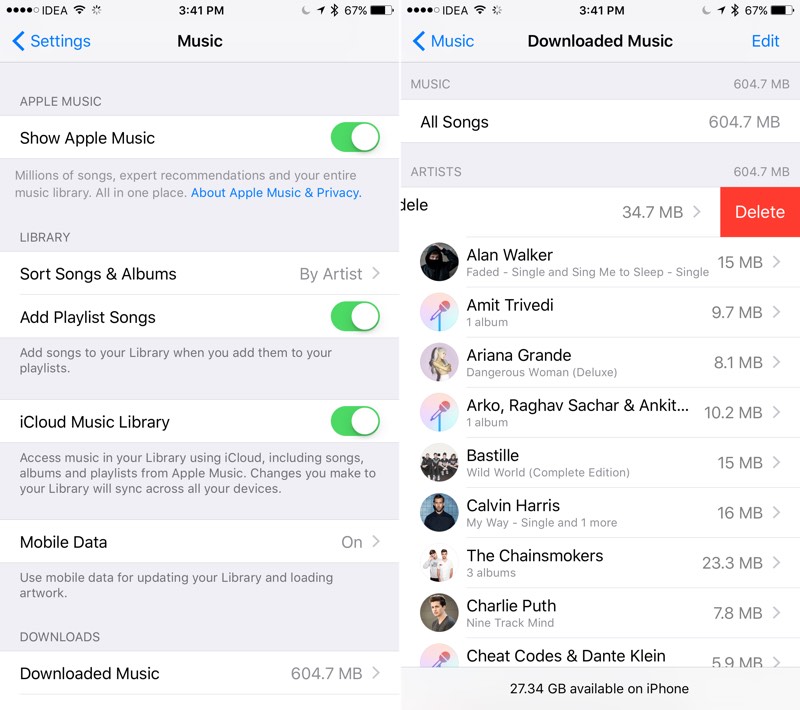
Pour voir une liste des pistes téléchargées via Apple Music, accédez à Paramètres > Musique > Musique téléchargée. Vous pourrez afficher une liste d’albums ou de chansons. Pour supprimer quelque chose, faites-le glisser vers la gauche.
4. Effacer le cache Safari
Il est facile de vider le cache de Safari à tout moment : accédez à Paramètres > Safari et sélectionnez Effacer l'historique et les données du site Web.
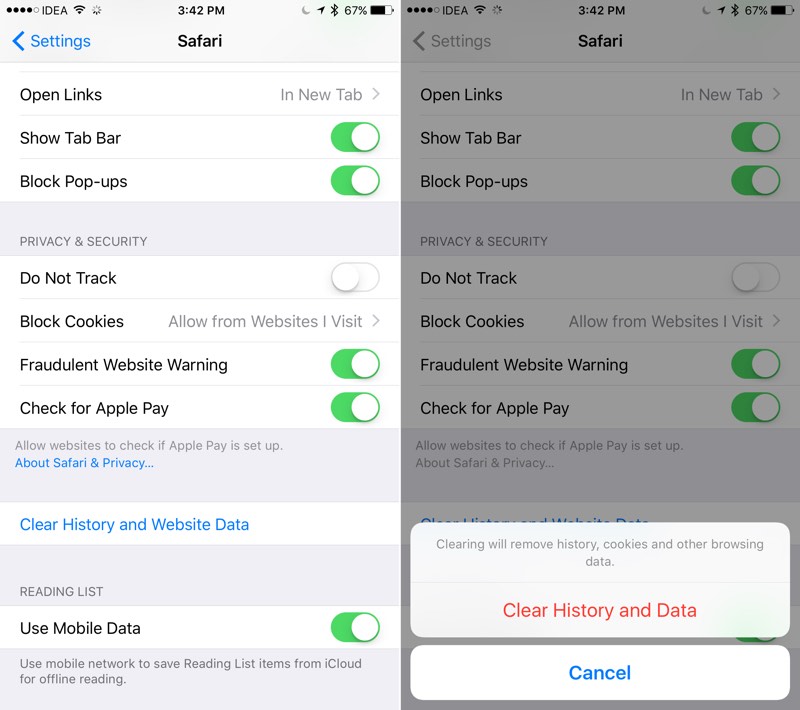
Vous pouvez même supprimer le cache d'un site Web spécifique via Paramètres > Safari > Modules complémentaires > Données du site.
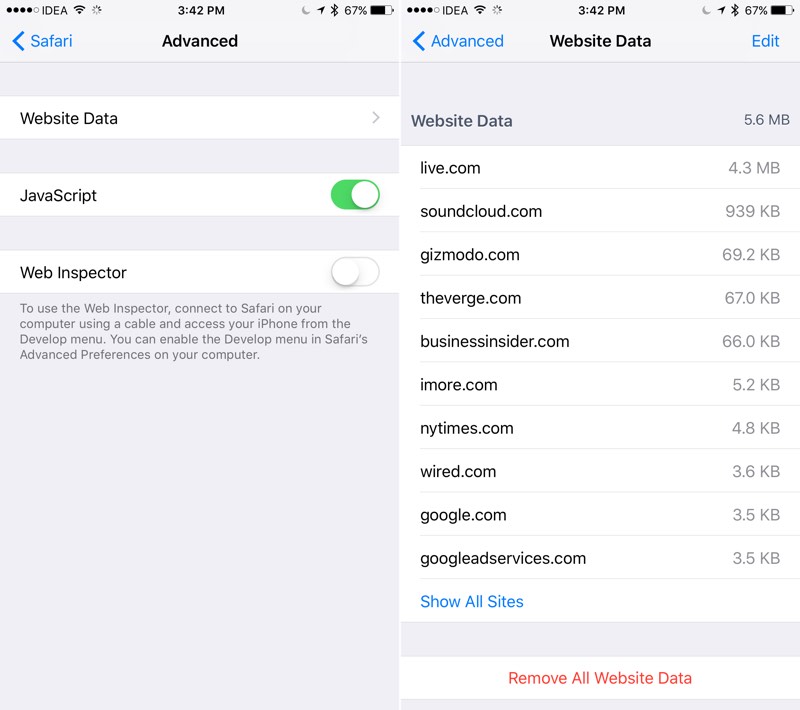
5. Supprimer les fichiers de podcast
Que vous utilisiez l'application intégrée ou une application tierce comme Overcast, les podcasts peuvent prendre beaucoup de place.
Pour supprimer les anciens épisodes de podcast de application standard, accédez à Paramètres > Général > Stockage et iCloud > Stockage > Gérer > Podcasts.
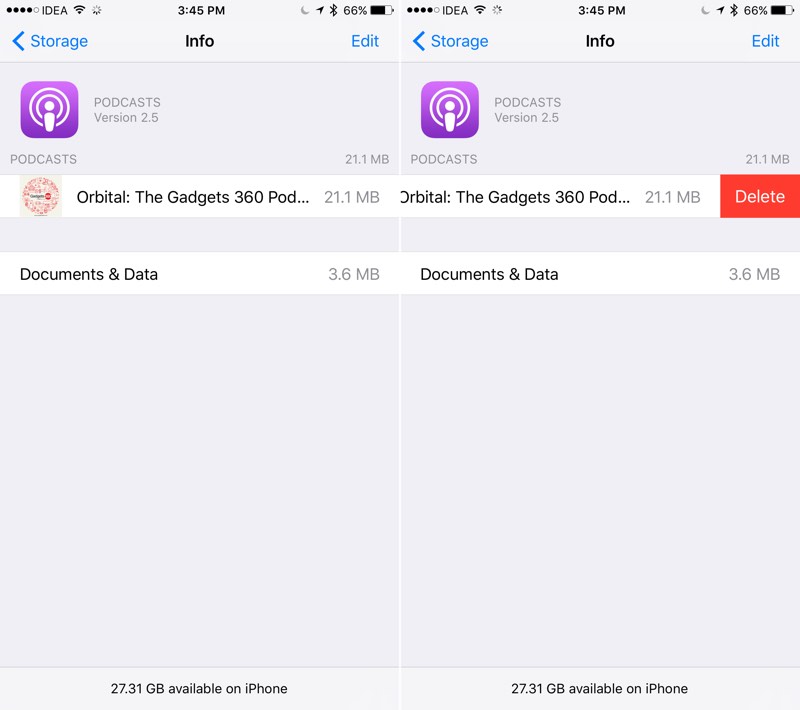
Si vous utilisez Overcast, faites simplement glisser le podcast que vous ne souhaitez pas vers la gauche.
Overcast dispose également d'une option de suppression automatique utile pour les podcasts. Il peut être réglé individuellement via les paramètres. Overcast supprimera automatiquement les épisodes enregistrés après l'heure que vous spécifiez.
6. Utilisez la bibliothèque iCloud ou Google Photos
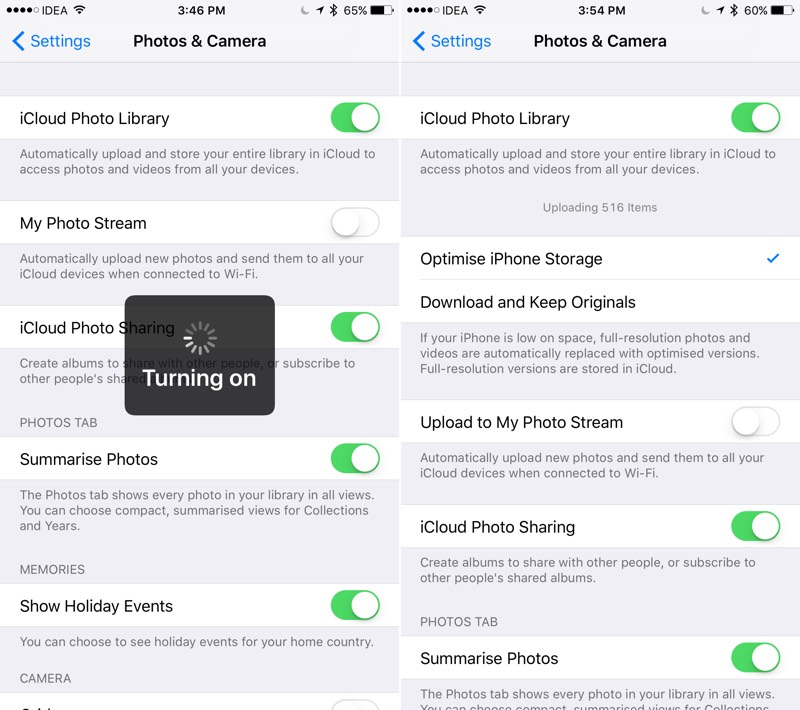
Si vous utilisez la bibliothèque de photos iCloud, toutes vos photos seront automatiquement enregistrées sur iCloud. Après cela, vous pouvez les supprimer en toute sécurité : ils sont en sécurité dans le cloud. Vous pouvez activer l'enregistrement automatique via Paramètres > Photos et appareil photo.
Si vous voulez la même chose entièrement gratuite, essayez-la GooglePhotos. Il est très facile de supprimer des photos après la copie.
7. Optimiser le stockage des photos
Si vous avez activé la copie iCloud, vos photos resteront sur votre appareil jusqu'à ce que vous les supprimiez.
Cependant, il existe une option appelée « Optimiser le stockage sur iPhone » qui ne laisse que photos compressées pour un aperçu. Une fois ouverts, ils sont téléchargés depuis iCloud.
Vous pouvez l'activer via Paramètres > Photos et appareil photo > Optimiser le stockage sur iPhone.
8. Raccourcissez votre photo en direct
Les Live Photos sont une chose très utile. Cependant, ces photographies pèsent deux à trois fois plus que d'habitude.
Heureusement, il existe une application qui supprime automatiquement la partie « live » des photos et laisse les photos statiques.
Nous avons testé l'application Lean (1,99 $) sur quatre Live Photos. Avec son aide, nous avons réussi à libérer 12 mégaoctets d'espace. 3 mégaoctets dans une photo, c'est très bien, surtout si vous en avez des centaines et des milliers.

Alternativement, vous pouvez simplement désactiver Live Photo via l'icône en haut de l'application Appareil photo.

9. Vérifiez les photos récemment supprimées

Une fois que vous supprimez des photos, elles ne disparaissent pas réellement. Ils sont conservés dans un album spécial pendant 30 jours au cas où vous décideriez de les retourner. Pour supprimer réellement des photos et libérer de l'espace sur votre téléphone, ouvrez l'album Récemment supprimé dans l'application Photos, sélectionnez les photos et appuyez sur Supprimer.
10. Activer la suppression automatique des messages
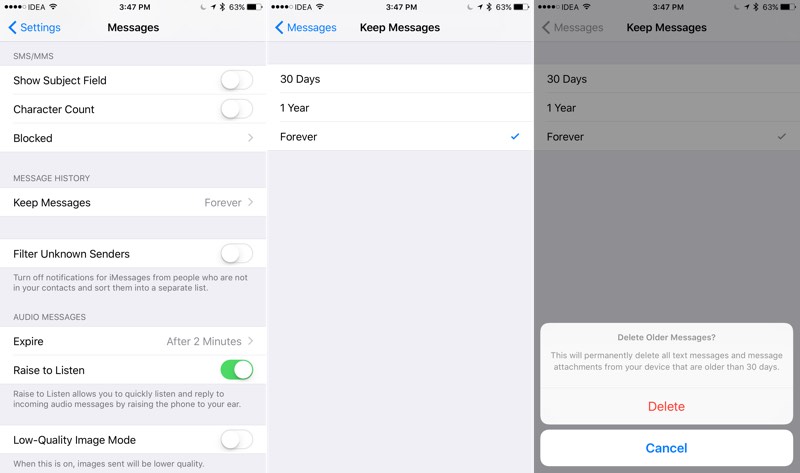
Si vous transférez beaucoup de fichiers via iMessage, vous risquez rapidement de manquer d'espace de stockage. Pour éviter cela, vous pouvez configurer suppression automatique Messages iMessage après 30 jours.
Accédez à Paramètres > Messages et sélectionnez 1 an ou 30 jours pour Laisser des messages.
11. Supprimer les messages manuellement
Si vous enregistrez automatiquement tous les fichiers joints, cela peut réduire considérablement la quantité d'espace disque libre sans grand avantage.
Le moyen le plus simple de résoudre ce problème est d'ouvrir Messages, de cliquer sur Modifier à gauche. coin supérieur et commencez à supprimer les anciennes et longues conversations.

N'oubliez pas de surveiller ce que vous supprimez pour ne pas le perdre. messages importants ou des fichiers.
12. Effacer le cache des applications tierces
Comme vous le savez, iOS ne vous permet pas de vider le cache applications tierces. Vous devrez le faire avec chacun d'eux séparément si possible.
Certaines applications, notamment Chrome, iCabMobile et Google Maps, facilitez la suppression de votre cache.
Si vous trouvez une application qui occupe beaucoup d'espace de données temporaire, ouvrez ses paramètres et essayez de trouver l'option permettant de vider le cache.
Si vous ne trouvez pas l'option, il vous suffit de réinstaller l'application.
13. Supprimer les voix Siri
Si plusieurs langues sont installées sur iOS, vous constaterez peut-être que Siri a également de nombreuses voix préchargées. Ils prennent beaucoup de place.
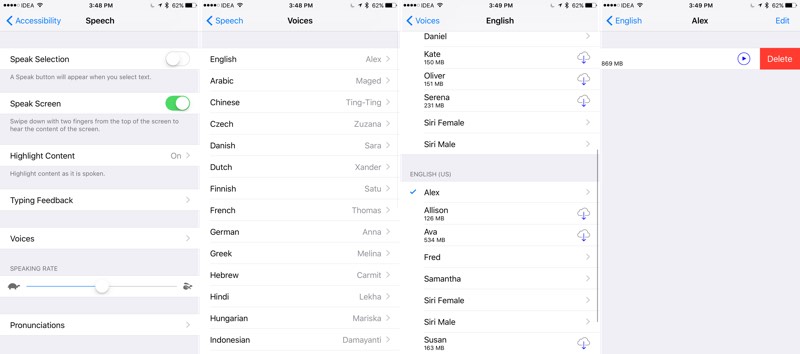
Cliquez sur le bouton "Modifier" et débarrassez-vous des votes inutiles en cliquant sur l'icône rouge à côté d'eux.
14. Optimisez votre stockage de musique
Si vous utilisez Apple Music, accédez à Paramètres > Musique > Optimisation du stockage. Là, vous pouvez activer l'optimisation et définir une limite pour la quantité de musique téléchargée.
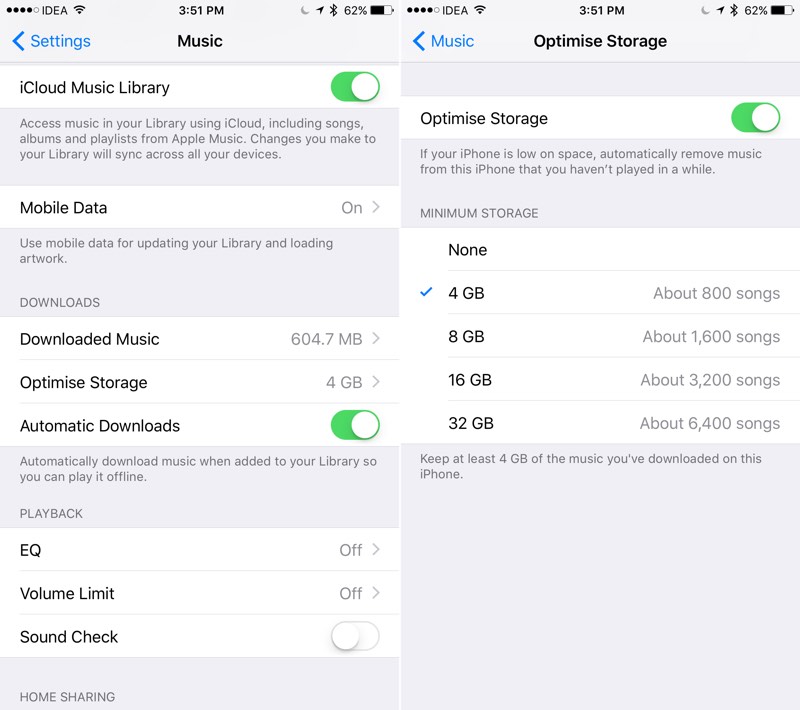
Une fois que vous dépassez cette limite, Apple Music commencera automatiquement à supprimer les pistes que vous n'avez pas écoutées depuis le plus longtemps.
15. Forcer iOS à vider le cache
Vous pouvez également commencer à télécharger une application lourde pour laquelle vous ne disposez pas de suffisamment d'espace (par exemple, Infinity Blade, qui occupe trois gigaoctets). iOS vous avertira lorsque vous manquerez d'espace libre et commencera à vider le cache d'applications comme Instagram et Facebook. Vous pouvez faire la même chose avec les films sur iTunes, mais ne fournissez pas de mot de passe ni ne les utilisez, sauf si vous souhaitez réellement effectuer un achat.
Supprimez les photos et vidéos inutiles
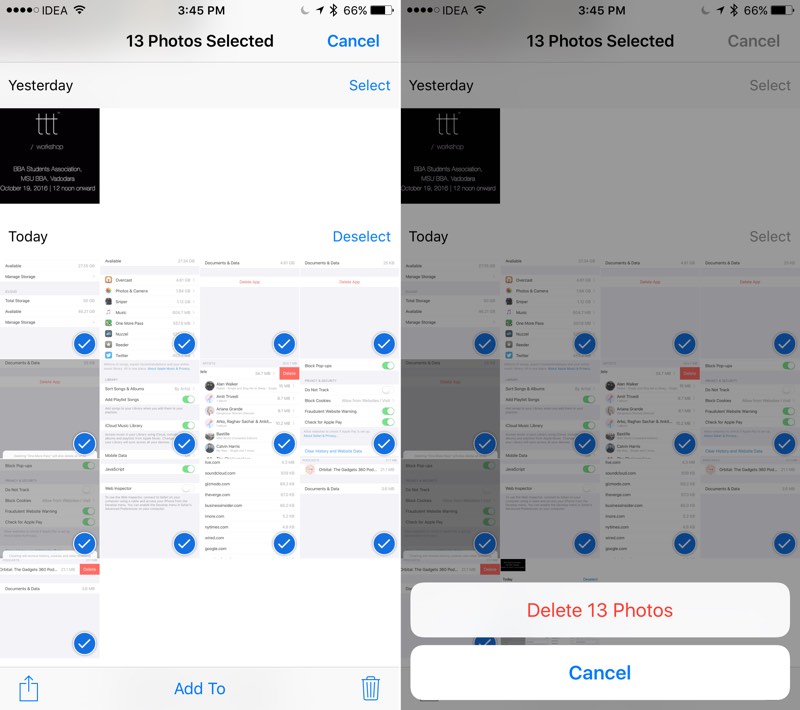
C'est assez fastidieux et peut peut-être être considéré comme un dernier recours. Si vous avez déjà fait tout ce qui précède, essayez de parcourir toutes vos photos et vidéos et de supprimer celles dont vous n'avez pas besoin. Vous en trouverez probablement plusieurs comme celui-ci : nous prenons souvent dix photos lorsque nous en avons besoin et oublions le reste.
Apple a travaillé dur pour rendre l'utilisation d'un iPhone ou d'un iPad dotés de seulement 16 Go de mémoire facile et pratique. La quantité d'espace requise pour la mise à jour est tombée à seulement 1,8 à 2 Go. De plus, iOS peut supprimer temporairement des applications pour libérer de l'espace. iOS 11 rend cela encore plus simple : les applications sont automatiquement supprimées de la mémoire du téléphone lorsqu'il n'y a pas suffisamment d'espace libre.
Par conséquent, après avoir installé iOS 11, vous pourrez gérer encore mieux espace disque ton téléphone.
Rappelons que Gold Master, c'est-à-dire Version finale firmware, - l'un des employés d'Apple a publié des liens vers celui-ci sur les serveurs Apple. Cependant, après un certain temps, la société a cessé de signer cette version du système d'exploitation et l'installation est devenue impossible.
Compatibilité
Quoi qu'il en soit, il sort enfin aujourd'hui la version officielle firmware, et la liste des appareils compatibles avec celui-ci est assez longue. Vous pouvez installer sur : iPhone 7, 7 Plus, 6s, 6s Plus, 6, 6 Plus, 5s et SE, ainsi que iPad Pro 9, 7, 10,5 et 12,9 pouces, iPad de cinquième génération, Air 2, Air, mini 4, 3, 2 et enfin, iPod Touch (6e génération).
Fondamentalement, les seuls produits compatibles avec iOS 10 qui ne pourront pas se mettre à jour vers la nouvelle version sont l'iPhone 5 et l'iPad de quatrième génération, ainsi que l'iPhone 5c.
Les programmes 32 bits ne sont pas pris en charge
Cependant, la limitation matérielle n’est pas la seule. Toutes les anciennes applications 32 bits ne sont pas compatibles avec la mise à jour, veuillez donc un grand nombre de les programmes seront laissés de côté. Pour vérifier la compatibilité des programmes que vous avez installés, accédez à Paramètres > Général > À propos de l'appareil > Programmes. Si cette liste est vide, c'est tout programmes installés répondre aux exigences d'iOS 11. Sinon - programmes spécifiés ne fonctionnera pas avec le nouveau système d'exploitation jusqu'à ce qu'il soit mis à jour. Tous les programmes incompatibles resteront sur l'appareil après la mise à jour, mais ne fonctionneront pas.
Quoi de neuf?
iOS 11 plaira surtout aux utilisateurs d'iPad, qui recevront un Dock similaire à macOS de bureau, où leurs applications préférées pourront « vivre », ainsi que divers modes interaction avec les applications en cours d'exécution et nouveau système glisser déposer. Les utilisateurs pourront également se transférer de l’argent via la messagerie iMessage en utilisant Apple Pay. Le transfert de carte à carte est pris en charge sur iPhone, iPad et Apple Watch, mais l'option ne sera disponible au lancement qu'aux États-Unis.
Les utilisateurs d'iPhone bénéficieront de quelques changements sous le capot : une interface repensée, ARKit et quelques autres innovations. Aussi système mobile les soutiens nouveau format Images HEIF. Les photos des iPhone 7 et 7 Plus pèseront deux fois moins. iOS 11 prend également en charge la réalité augmentée (AR). Sur scène, ils ont montré comment dans l'image avec Caméras iPhone posez une tasse virtuelle et une lampe ou une petite voiture sur la table.
Aujourd'hui à 20h00, heure de Minsk entreprise Apple a sorti la version finale de son mobile système opérateur— iOS 11 pour tous les utilisateurs de ses appareils mobiles (les bêta-testeurs l'ont reçu un peu plus tôt). Nous vous dirons ce qu'il y a de nouveau et quand cela vaut la peine d'être mis à jour.
Quels appareils seront mis à jour vers iOS 11
Presque tous les appareils mobiles actuels du fabricant ont reçu la mise à jour : les smartphones à partir de l'iPhone 5s et les tablettes de ipad mini 2 et supérieur, ainsi que l'iPod Touch 6. Voir l'image ci-dessous pour la liste complète des gadgets.
Il est important que les appareils dotés de processeurs 32 bits (par exemple, iPhone 5 ou iPhone 5c) ne puissent pas se mettre à jour.
Quand vaut-il la peine d’être mis à jour ?
Par exemple, l’année dernière, lors de la sortie d’iOS 10, les utilisateurs d’iPhone ont commencé à se plaindre en masse des pannes de leurs smartphones. Après la mise à jour, certains appareils ont commencé à redémarrer, mais ne se sont pas rallumés, se transformant en « briques ».
Apple a ensuite reconnu le problème et publié des instructions étape par étape pour ceux dont les smartphones ont été tués par l'installation d'iOS 10.
Par conséquent, il est normal d'attendre au moins un mois et demi pour mettre à jour vers une version plus « peaufinée » du système (certains iOS 11.0.2), qui résoudra presque certainement tous les principaux problèmes et optimisera la vitesse de fonctionnement.
Les principales fonctionnalités d'iOS 11
Si vous décidez de procéder à une mise à niveau, nous avons dressé une liste des innovations les plus importantes et intéressantes de la nouvelle version du système.
Centre de contrôle personnalisable
Centre de contrôle avec icônes divers paramètres et les applications occupent désormais presque tout espace libre sur l'écran des smartphones. De plus, les utilisateurs peuvent modifier indépendamment (supprimer, ajouter, échanger) les éléments de menu.

Lorsque vous appuyez longuement (ou appuyez fort si votre appareil prend en charge 3D Touch), de nombreux éléments s'ouvrent dans une fenêtre séparée pour plus d'informations. paramètres détaillés. Par exemple, vous pouvez ainsi régler la luminosité de l'écran ou activer/désactiver la transmission de données sur les réseaux cellulaires.

Sur l'iPad, le panneau de commande est un peu différent. En orientation paysage et portrait, il occupe de l'espace sur le côté droit de l'écran. L'espace libre à gauche est réservé aux vignettes des applications exécutées sur l'appareil. Si nécessaire, ils peuvent être supprimés de la mémoire en les faisant simplement glisser.
Écran de verrouillage repensé
Dans iOS 11, l'écran de verrouillage était combiné avec le centre de notification. Il affiche toujours l'heure et la date, et glisser vers le haut ouvre une liste des notifications manquées de divers programmes. La même liste est affichée dans le centre de notification lui-même, qui s'ouvre en faisant glisser votre doigt depuis le haut de l'écran lorsque le smartphone est déverrouillé.

De plus, l'écran de verrouillage comporte deux pages supplémentaires accessibles en faisant glisser votre doigt vers la droite (ouvre les widgets) ou vers la gauche (ouvre l'application appareil photo).
Voix Assistant Siri reçu une interface mise à jour. De plus, grâce à la fonction d'apprentissage automatique, Siri a appris à mieux comprendre quelle intonation est la meilleure pour parler aux utilisateurs. Les représentants d’Apple affirment également que la voix de l’assistant est devenue plus « humaine ». Comparez le timbre dans différentes versions iOS peut être trouvé sur le site Web d'Apple.

Nouvelle application App Store et Fichiers
L'App Store a reçu absolument nouveau design. L'onglet programmes a été séparé des jeux, de nouvelles sections sont apparues (par exemple, « applications du jour » ou « aujourd'hui »). Les achats dans le jeu peuvent désormais être effectués directement depuis la boutique, comme démontré ici note détaillée programmes. 
L'application iCloud Drive a été remplacée par la nouvelle application Fichiers, qui offre un accès à tous les fichiers stockés sur les appareils eux-mêmes et dans les services de stockage cloud connectés.

Notes et photos repensées
L'application Notes a reçu une légère amélioration, dans laquelle vous pouvez désormais créer des tableaux. De plus, dans le programme lui-même, vous pouvez démarrer le mode de numérisation de documents - le système reconnaît la page de la photo et la convertit en un document, qui peut ensuite être ajusté (changer les bordures, basculer entre les modes couleur et n/b).

Également amélioré dans iOS 11 Mode direct Photos, qui comprend désormais trois nouveaux effets : des vidéos en boucle, un « pendule » avec lecture vidéo en avant et en arrière et un effet d'exposition longue.
Il existe de nouveaux filtres dans l'application Photos. Selon les représentants de l’entreprise, ils rendent les tons chair plus réalistes et les portraits plus expressifs. De plus, dans iOS 11, le fabricant a décidé de passer à de nouveaux formats photo et vidéo - respectivement HEIF et HEIC. Les photos occupent désormais moins d’espace en mémoire.
Petites choses
Les messages ont désormais un aspect plus pratique et accès rapide aux autocollants, émoticônes et jeux pouvant être utilisés dans iMessage. De plus, vous pouvez désormais envoyer des paiements entre utilisateurs de messagerie via Apple Pay. Mais on ne sait toujours pas quand cette fonction fonctionnera en Biélorussie.
Le clavier standard bénéficie également d'une légère amélioration. Désormais, les symboles, chiffres, signes et lettres sont situés sur un seul écran. Pour sélectionner le symbole souhaité, faites simplement glisser votre doigt vers le bas sur l'une ou l'autre touche.
Modifications d'iOS 11 pour iPad
Lors de la présentation de la WWDC 2017, au cours de laquelle ils ont montré pour la première fois nouvelle version système d'exploitation, il semble que le fabricant ait décidé de rapprocher iOS 11 pour les tablettes iPad aussi près que possible d'un macOS de bureau à part entière.
Nouveau panneau Dock

Le panneau du Dock a subi des modifications, il est désormais accessible depuis n'importe quel écran en glissant de bas en haut et comprend jusqu'à treize icônes d'application (en Versions précédentes il y avait un maximum de six systèmes).
Faites glisser et Vue partagé
Dans ce mode, vous pouvez afficher un deuxième programme au-dessus de l'application principale. Par exemple, lors de la saisie de Notes, le navigateur est placé dans une petite fenêtre sur le côté droit de l'écran. Dans ce mode, l'application semble fonctionner sur un iPhone.

Si vous le souhaitez, le même navigateur peut être étendu à la moitié de l'écran dans le mode Split View déjà familier, divisant l'écran en deux pour deux en même temps. applications en cours d'exécution. Cependant, pour l’instant, cette fonction ne fonctionne principalement qu’avec les applications Apple intégrées.
Faites glisser ou faites glisser et laisse tomber
Une autre innovation importante est la fonction glisser-déposer, qui permet de transférer des fichiers d'une application à une autre.

Par exemple, lors de l'ouverture éditeur de texte(les mêmes « Notes »), avec l'application « Photos », vous pouvez rapidement placer la photo souhaitée dans un fichier modifiable.
Cela fonctionne également avec du texte. Auparavant, pour transférer le paragraphe souhaité, vous deviez d'abord le copier dans un programme, puis ouvrir une deuxième application, puis coller le passage de texte sélectionné. Désormais, cette action nécessite beaucoup moins de temps et d’efforts.
iOS 11 sortira bientôt, comment se préparer ?
Le mardi 19 septembre, vers 20h00, heure de Moscou, Apple publiera la version finale. La mise à jour tant attendue apportera de nombreuses nouvelles fonctionnalités, à commencer par un centre de contrôle repensé et nouvelle application Store, se terminant par la fonctionnalité glisser-déposer et le Dock iPad. Comment se préparer à Version iOS onze? Cinq conseils incontournables sont présentés dans ce document.

1. Prenez votre temps pour installer iOS 11
C'est le principal conseil pour tous les utilisateurs qui vont installer iOS 11 sur leur iPhone, iPad ou Ipod touch. Prenez votre temps! Ne cédez pas à la tentation et ne commencez pas à installer iOS 11, notamment en mode hertzien, le soir du 19 septembre. Attendez au moins une journée.

Le fait est que lorsque la version finale d'iOS 11 sera publiée, un nombre incroyablement grand de personnes souhaiteront télécharger et installer la mise à jour. Le soir du 19 septembre, la charge sur Serveurs Apple sera le plus fort, c'est pourquoi des problèmes peuvent survenir lors du chargement du firmware.
Ce ne sont pas des mots vides de sens. Nous voyons cette image chaque année, avec la sortie de chaque nouvelle version majeure d'iOS. L'année dernière, lors de la sortie d'iOS 10, l'installation de la mise à jour a échoué pour un grand nombre d'utilisateurs. Pour cette raison, le lancement d'iOS 10 a été considéré comme l'un des plus infructueux.
2. Effectuez une nouvelle installation d'iOS 11
iOS 11, comme toute mise à jour majeure du système d'exploitation mobile Systèmes Apple, il est préférable d'installer via iTunes. L'installation dite « propre » de la mise à jour éliminera la possibilité d'erreurs lors du téléchargement du firmware à partir des serveurs Apple.

Afin d'effectuer une installation « propre » d'iOS 11 sur votre iPhone, iPad ou iPod touch, vous devez télécharger le fichier du firmware pour un modèle d'appareil spécifique, puis l'utiliser pour une installation directe. Les liens pour télécharger iOS 11 pour tous les appareils pris en charge apparaîtront sur notre site Internet dans la soirée du 19 septembre et dans cet article.
3. Assurez-vous que votre appareil prend en charge iOS 11
Vous ne savez pas si votre iPhone, iPad ou iPod touch prend en charge iOS 11 ? Vous trouverez ci-dessous une liste complète des mobiles Appareils Apple, sur lequel vous pouvez installer iOS 11 :
- iPhone7
- iPhone7 Plus
- iphone 6
- iPhone6 Plus
- iPhone6s
- iPhone 6s Plus
- iPhone SE
- iphone 5s
- iPad Pro 12,9″ première et deuxième génération
- iPad Pro 10,5″
- iPad Pro 9,7″
- iPad Air 2
- iPad Air 1
- iPad de cinquième génération
- iPad (2017)
- iPad mini 4
- iPad mini 3
- iPad mini 2
Ipod touch
- iPod touch sixième génération
4. Assurez-vous de disposer de suffisamment d'espace pour télécharger iOS 11
Allez dans le menu " Paramètres» → « Basique» → « À propos de cet appareil» et vérifiez la quantité d'espace libre disponible dans la mémoire de votre iPhone, iPad ou iPod touch. Si la mémoire de l'appareil ne dispose pas de 4 à 5 Go d'espace libre, il est recommandé de supprimer certaines applications ou, par exemple, des photos inutiles, avant l'installation.
5. Effectuez une nouvelle sauvegarde sur iTunes ou iCloud
Et enfin, la dernière (mais première en importance) étape de préparation à la sortie d'iOS 11. Assurez-vous d'avoir votre iPhone, iPad ou iPod touch via iTunes ou iCloud. En disposant d'une nouvelle sauvegarde de vos données, vous n'aurez plus peur des erreurs pouvant survenir lors de la sauvegarde. Installation iOS 11.
